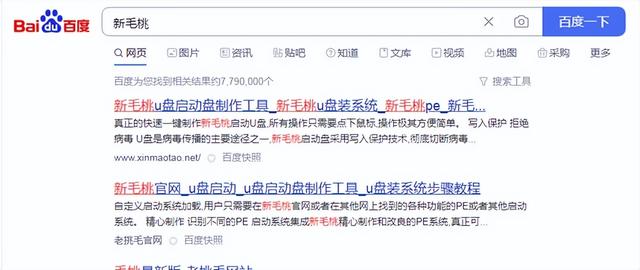如何安装小蚕豆V3软件到电脑?小蚕豆小编教大家怎样把小蚕豆V3版本软件安装到电脑本地!
不少用户在下载好U盘启动盘制作工具以后,不会安装?有些用户竟然直接把小蚕豆U盘制作软件下载到U盘里面,还有的用户还把小蚕豆U盘安装程序安装到U盘里面了。。。小编真是无语!
不过这也不能怪大家,因为我以前也犯过类似的错误,呵呵!在此,小蚕豆小编把更详细的安装教程写出来,让大家走出误区,真正了解!
下载小蚕豆U盘制作软件存放地方须知:一定不要直接下载到U盘里面,我们在下载的时候根本还不需要插入U盘,因为还没到制作的那一步!所以我们把小蚕豆U盘制作软件下载到电脑本地的磁盘,比如:桌面、D盘等。。只要是电脑本地的硬盘就可以!
首先我们要明白大家在小蚕豆官方网站里面下载到的小蚕豆v3软件是一个什么文件?
- 软件名称:
- 小蚕豆U盘启动制作工具 4.0.0.101 官方安装版
- 软件大小:
- 400.13MB
- 更新时间:
- 2014-09-10
解答:我们下载到小蚕豆v3.0版本的文件名字是:XiaoCanDou_v3.rar,大家仔细看,后缀是.rar格式的,rar是一种压缩格式,我们的电脑一般都装有winrar解压缩工具,当下载好这个软件以后,直接双击打开!
如下图所示:为下载好的小蚕豆v3版本软件!

这个就是小蚕豆v3软件的压缩包!
现在我们双击打开该压缩包,打开以后如下图所示:
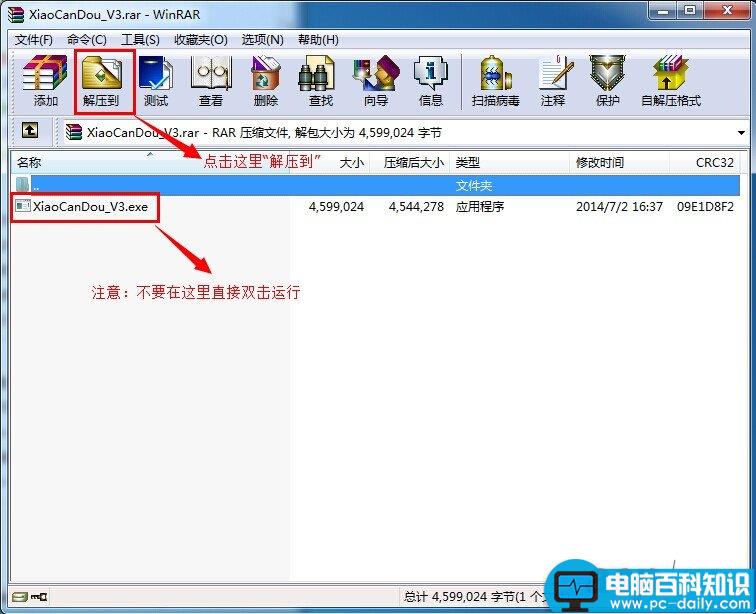
如上图所示,有些用户打开这个压缩包以后会直接双击运行里面的“XiaoCanDou_v3.exe”程序,这是不行的哦!!!切记了!!我们应该先把该文件解压出来,所以点击“解压到”,就会弹出另外一个窗口,如下图所示:
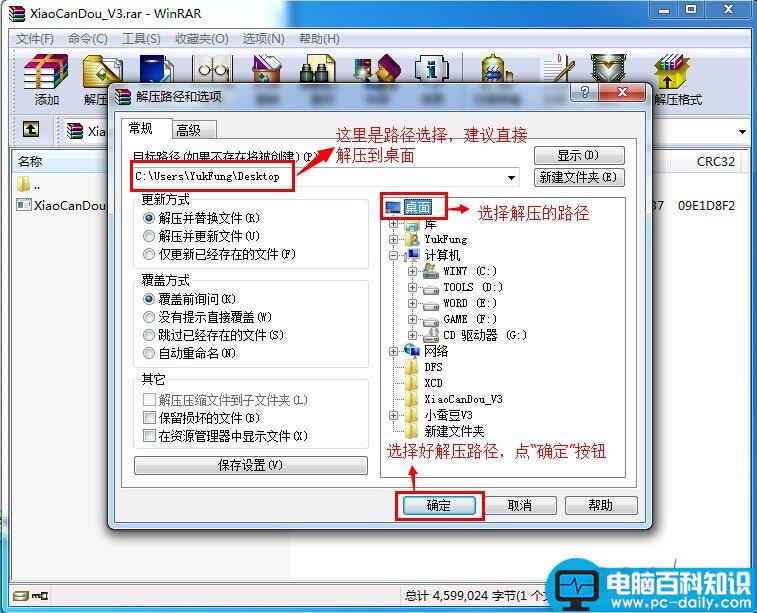
如上图所示,小蚕豆小编把软件解压到电脑桌面了!!解压后我们在桌面上找到该文件夹,打开该文件夹然后双击里面的“XiaoCanDou_v3.exe”安装程序!如下图所示:
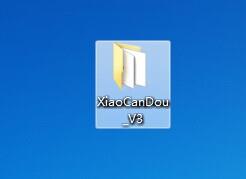
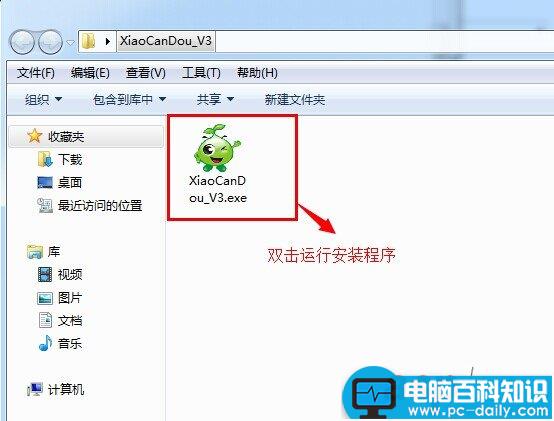
如上图所示,现在双击该文件,将会打开一个小蚕豆安装的界面,接下来开始安装,如下图所示:
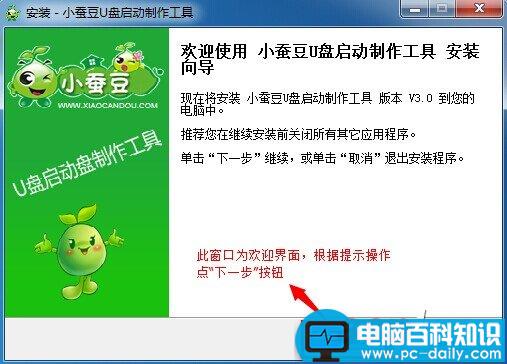
如上图所示为小蚕豆安装程序的欢迎界面,也就是打开后的第一个界面,我们不用理会,直接点击“下一步”按钮,
会出现”小蚕豆软件安装协议“安装界面,我们也无需管它,大致看看就行,然后继续点击“下一步”按钮,继续看下一张图:
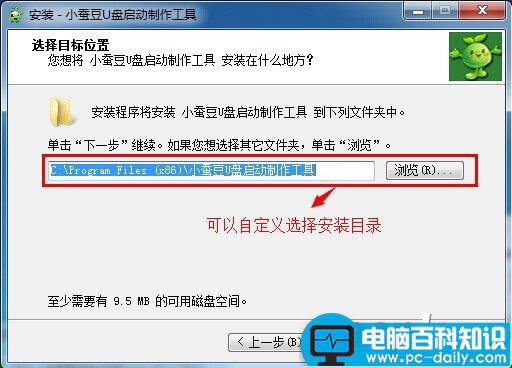
如上图所示为安装小蚕豆的目录选择步骤,小编在这建议大家默认安装到C盘即可,因为我们的小蚕豆属于绿色免费软件,不会在注册表写入任何东西的。所以直接点击“下一步”按钮,继续看下一张图:
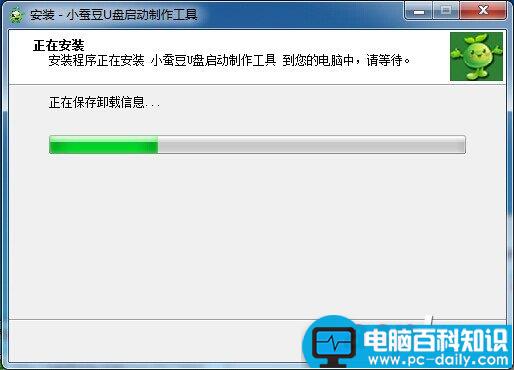
如上图所示为正在安装小蚕豆,我们只需等待进度条完成即可!继续看下一张图:
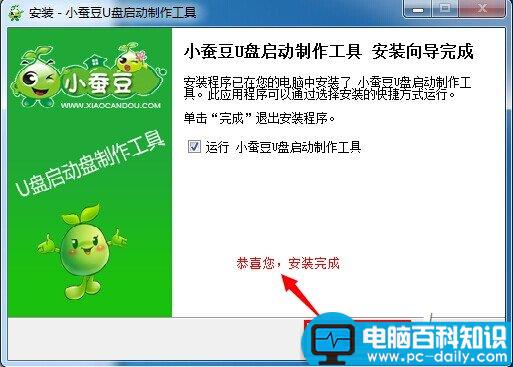
如上图所示为安装小蚕豆软件到电脑完成了,我们默认上面的勾选,点击“完成”按钮即可!将自动打开小蚕豆U盘启动盘制作工具,接下来我们就可以插入U盘开始制作启动U盘了!!如下图所示:
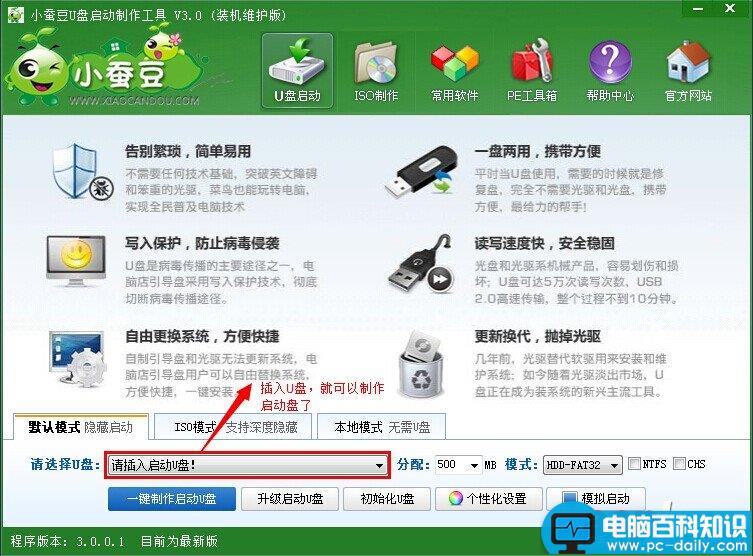
今天的教程主要讲的是如何安装小蚕豆v3版本软件到电脑,所以关于如何使用小蚕豆v3版本软件制作U盘启动盘在这里就不详述了!小蚕豆官网上有关于制作启动U盘的教程,大家自行查阅!